
Функции конфиденциальности приложений в продуктах Apple
В продуктах Apple есть настройки, функции и элементы управления, помогающие Вам контролировать данные, которыми Вы делитесь с приложениями.
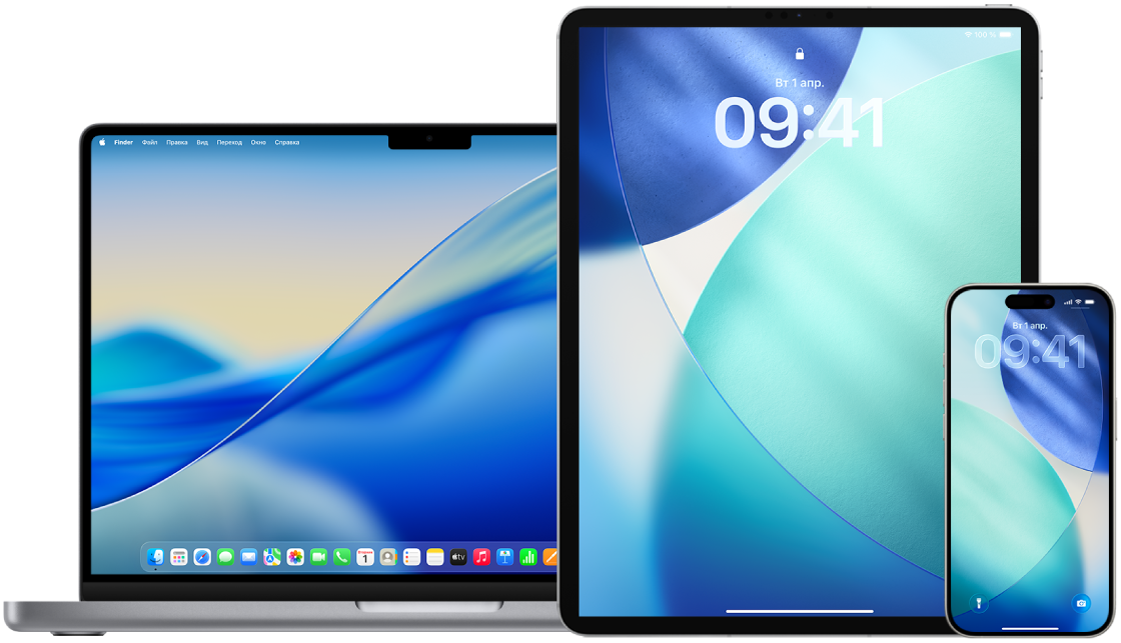
Узнайте, как это сделать. Чтобы просмотреть любую из инструкций ниже, выберите кнопку плюса ![]() рядом с ее заголовком.
рядом с ее заголовком.
Просмотр и изменение настроек конфиденциальности приложений на устройствах Apple
Настройки конфиденциальности на Вашем устройстве были тщательно разработаны таким образом, чтобы Ваши данные были у Вас под контролем. Например, Вы можете разрешить приложению социальной сети использовать Вашу камеру, чтобы Вы могли делать снимки и выгружать их в это приложение. Однако, если кто-то настраивал Ваше устройство или мог получить к нему доступ, зная Ваш код-пароль, Вам стоит пересмотреть настройки конфиденциальности. Вам следует проверить, не изменил ли этот человек заданные Вами настройки.
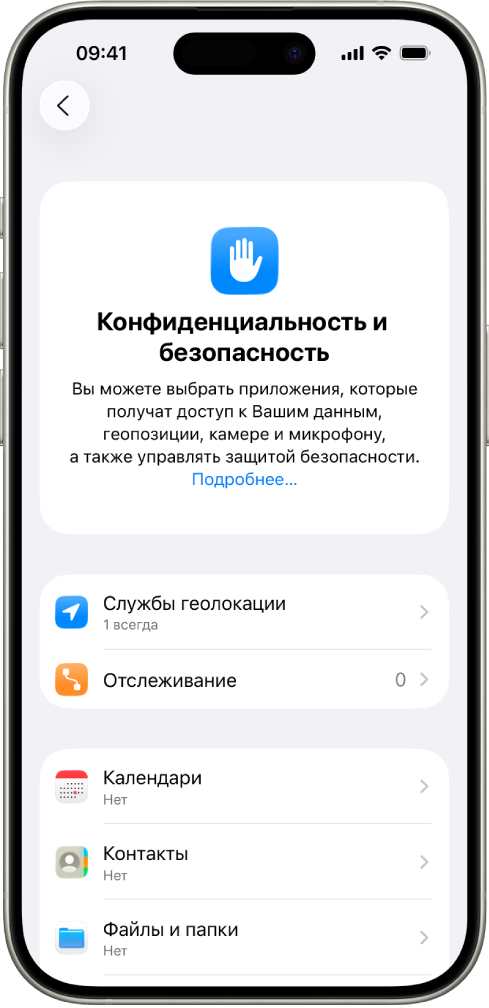
Выполните одно из описанных ниже действий.
На iPhone или iPad. Откройте «Настройки»
 > «Конфиденциальность и безопасность»
> «Конфиденциальность и безопасность»  .
.На Mac. Выберите меню Apple
 > «Системные настройки», затем в боковом меню нажмите «Конфиденциальность и безопасность»
> «Системные настройки», затем в боковом меню нажмите «Конфиденциальность и безопасность»  .
.
Просмотрите список типов данных (календари, контакты, фото, напоминания и т. д.).
Выберите любой тип данных из списка, чтобы посмотреть, какие приложения на устройстве имеют доступ к этим данным.
Приложения не будет в списке, пока оно не запросит разрешение. Вы можете дать разрешение или отозвать его у любого приложения, которое запросило доступ. Для фото также можно изменить тип доступа, предоставленного приложениям. Приложение сможет использовать данные того типа, который указан в настройке, только если Вы дадите свое разрешение этому приложению.
Примечание. Изменение настроек конфиденциальности на устройстве Apple влияет только на то, каким образом приложения могут получать доступ к Вашим данным. Чтобы изменить настройки конфиденциальности и безопасности для стороннего приложения (разработанного кем‑либо помимо Apple), необходимо войти в учетную запись этого приложения (в самом приложении или в браузере) и обновить настройки там.
Включение функции «Прозрачность отслеживания в приложениях»
С помощью функции «Прозрачность отслеживания в приложениях» Вы можете разрешать или запрещать определенным приложениям отслеживать Вашу активность в приложениях и на сайтах других компаний. Вы можете отозвать разрешения на отслеживание своей активности в любое время. Если выключить параметр «Запрос приложений на трекинг», Вы не будете получать запросы от приложений, желающих отслеживать Вашу активность. Когда этот параметр выключен, вариант «Попросить не отслеживать» выбирается для всех приложений, запрашивающих разрешение на отслеживание.
Выполните одно из описанных ниже действий.
На iPhone или iPad. Откройте «Настройки»
 > «Конфиденциальность и безопасность»
> «Конфиденциальность и безопасность»  > «Отслеживание», затем выключите параметр «Запрос приложений на трекинг».
> «Отслеживание», затем выключите параметр «Запрос приложений на трекинг».На Apple TV. Откройте «Настройки»
 > «Основные» > «Конфиденциальность и безопасность» > «Отслеживание», затем выключите параметр «Разрешить приложениям отправлять запросы на отслеживание».
> «Основные» > «Конфиденциальность и безопасность» > «Отслеживание», затем выключите параметр «Разрешить приложениям отправлять запросы на отслеживание».
Проверка того, как приложения получают доступ к данным, в отчете о конфиденциальности приложений
Если Вы полагаете, что близкий Вам человек установил приложения на Ваш iPhone или iPad без Вашего разрешения либо изменил настройки установленных Вами приложений, Вы можете включить ведение отчета о конфиденциальности приложений.
В этом отчете собраны сведения о том, как часто каждое приложение получает доступ к данным, например к Вашей геопозиции, камере и микрофону.
Откройте «Настройки»
 > «Конфиденциальность и безопасность»
> «Конфиденциальность и безопасность»  .
.Прокрутите вниз и коснитесь «Отчет о конфиденциальности приложений».
Включите «Отчет о конфиденциальности приложений».
Ведение отчета о конфиденциальности приложений можно выключить в любое время. Для этого откройте «Настройки» > «Конфиденциальность и безопасность» > «Отчет о конфиденциальности приложений». После этого с Вашего устройства будут удалены все данные, содержащиеся в отчете.
Примечание. Отчет о конфиденциальности приложений начинает собирать информацию только после включения его ведения, поэтому данные могут появиться только через какое-то время. Информация будет пополняться по мере использования приложений на устройстве. Данные в отчете о конфиденциальности приложений зашифрованы и хранятся только на Вашем устройстве. Отчет содержит сведения о том, как часто и когда какое-либо приложение получало доступ к конфиденциальным данным или датчикам устройства за прошедшие 7 дней. Касайтесь каждого приложения и типа данных, чтобы узнать больше.